Колкото и впечатляваща да е една снимка, правилният надпис може да добави неповторим характер. Чрез целенасоченото използване на типография в твоето дизайн ти не само постигаш визуален ефект, но оставяш и послание, което остава в паметта. В това ръководство ще ти покажа как да създадеш привлекателен банер с голям типографски ефект чрез Photoshop.
Най-важните изводи
- Ефективно използване на техники за изрязване
- Комбиниране на смесени режими и слоеви маски
- Използване на ръчно писане и геометрични шаблони
- Идеално за кампании, призиви за дарения или реклама
Постъпково ръководство
Стъпка 1: Създаване на нов проект
Започни, като отвориш Photoshop. Натисни Ctrl + N (Windows) или Cmd + N (Mac), за да създадеш нов работен пространство. Задай размерите на 3500 x 3500 пиксела за квадратен формат.
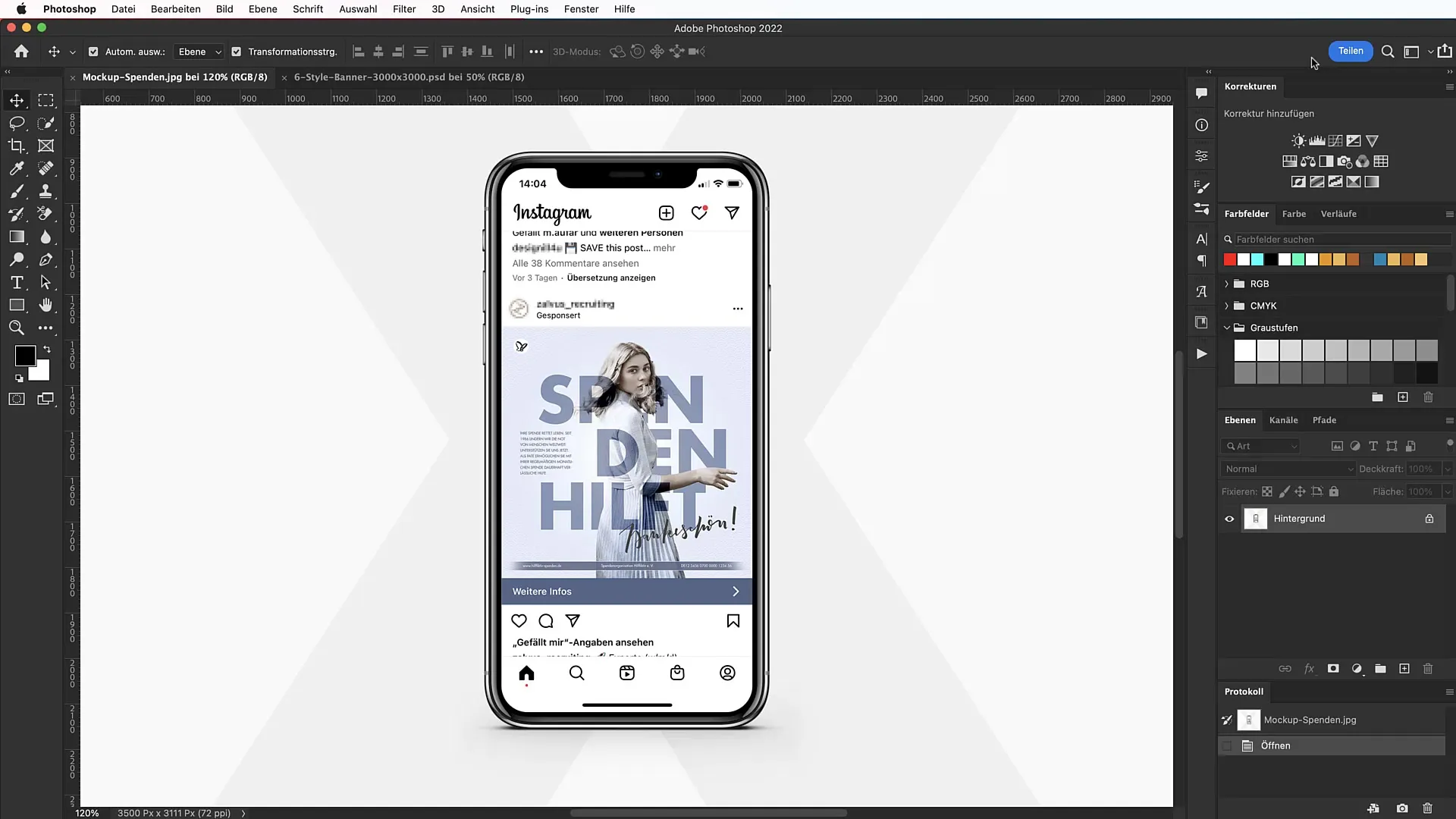
Стъпка 2: Добавяне на напътстващи линии
За да улесниш дизайна, добави напътстващи линии. Отиди на "Изглед" и избери "Нов дизайн на напътстващите линии". Активирай кутийката за ръбове и задай разстояние от 100 пиксела навсякъде.
Стъпка 3: Създаване на фон
Сега избери нежен градиентен фон. Отиди в твоя слой за настройки, избери "Градиент" и отвори диалоговия прозорец на градиента. Задай Hex-кода на нюанс като #E7F4F8.
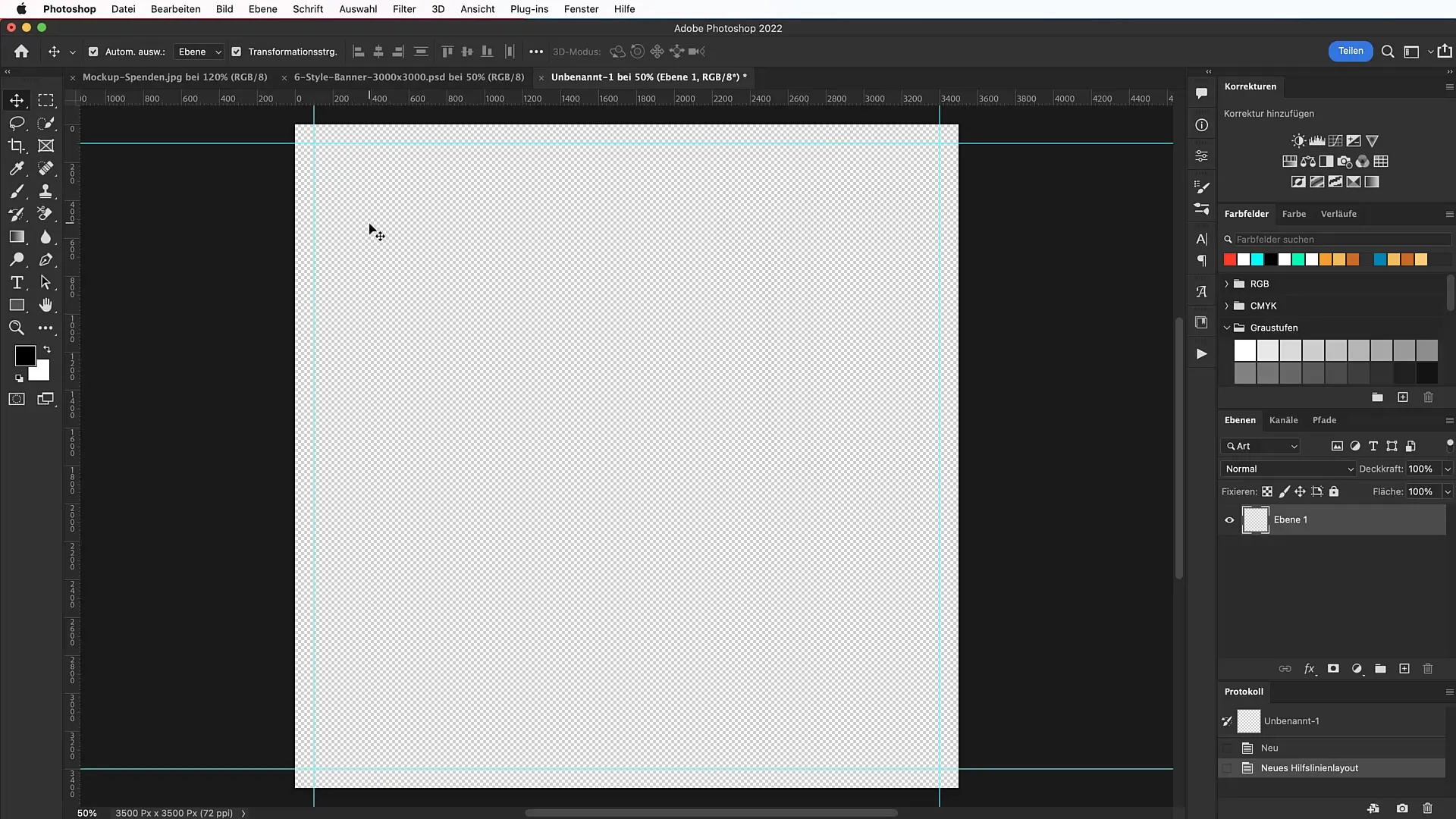
Стъпка 4: Добавяне на шаблон
Сега настъпва креативната част! Необходим ти е основан на фон шаблон, който искаш да включиш в дизайна си. Посети www.tutkit.com, за да намериш геометрични шаблони, които да оживят дизайна. Изтегли шаблона и го импортирай в Photoshop.
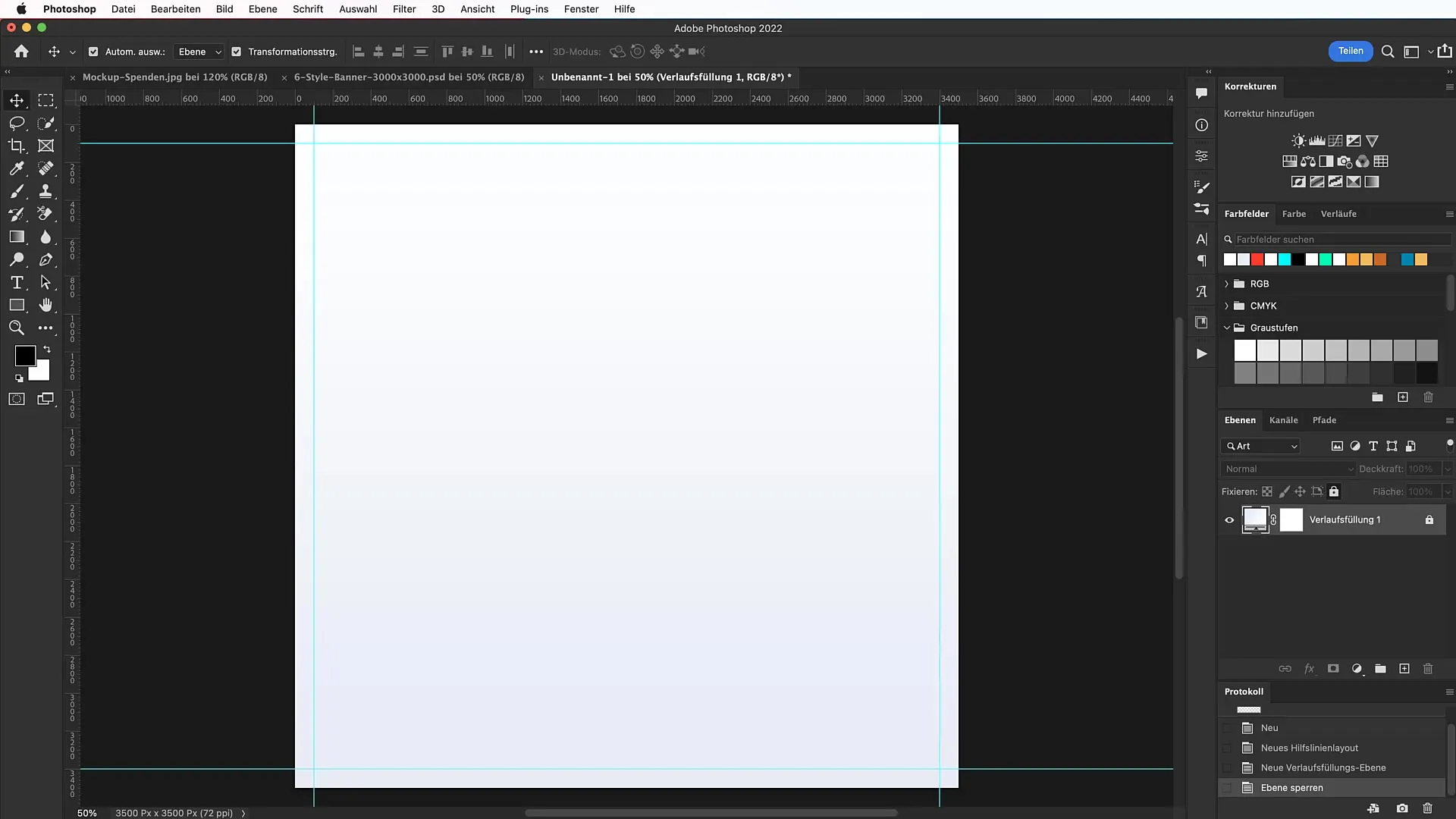
Стъпка 5: Прилагане на шаблон
Отново избери смесения или слой за настройки и щракни върху "Шаблон". Прегледай предварителната селекция, докато откриеш иконата на зъбното колело, избери "Импортиране на шаблон". Избери своя изтеглен шаблон. Увери се, че избираш правилното мащабиране, например 15%. Задай режима на смешване на "Разделяне", за да постигнеш чист ефект.
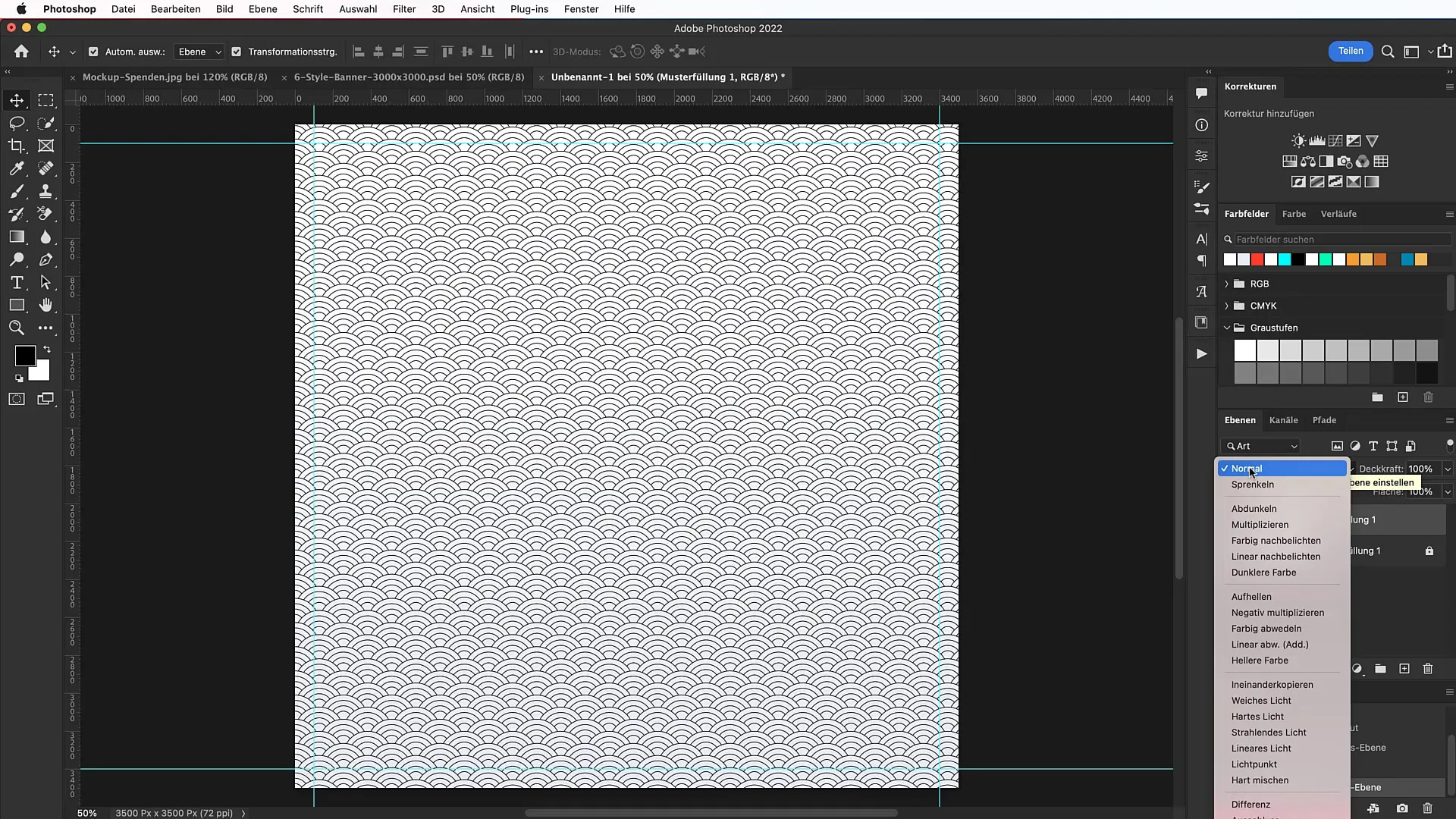
Стъпка 6: Създаване на винетка
Сега искаш шаблона да бъде видим само на ръбовете. Избери инструмента "Елипса" и настрой мекия ръб на 200 пиксела. Създай селекция и натисни Alt + Backspace, за да създадеш винетка.
Стъпка 7: Изрязване на мотива
Следващата цел е да добавиш основен мотив. Избери подходяща снимка от Unsplash, изтегли я и отвори я в Photoshop. Използвай инструмента за бързо избиране, за да избереш мотива си. Внимателната работа е ключова тук!
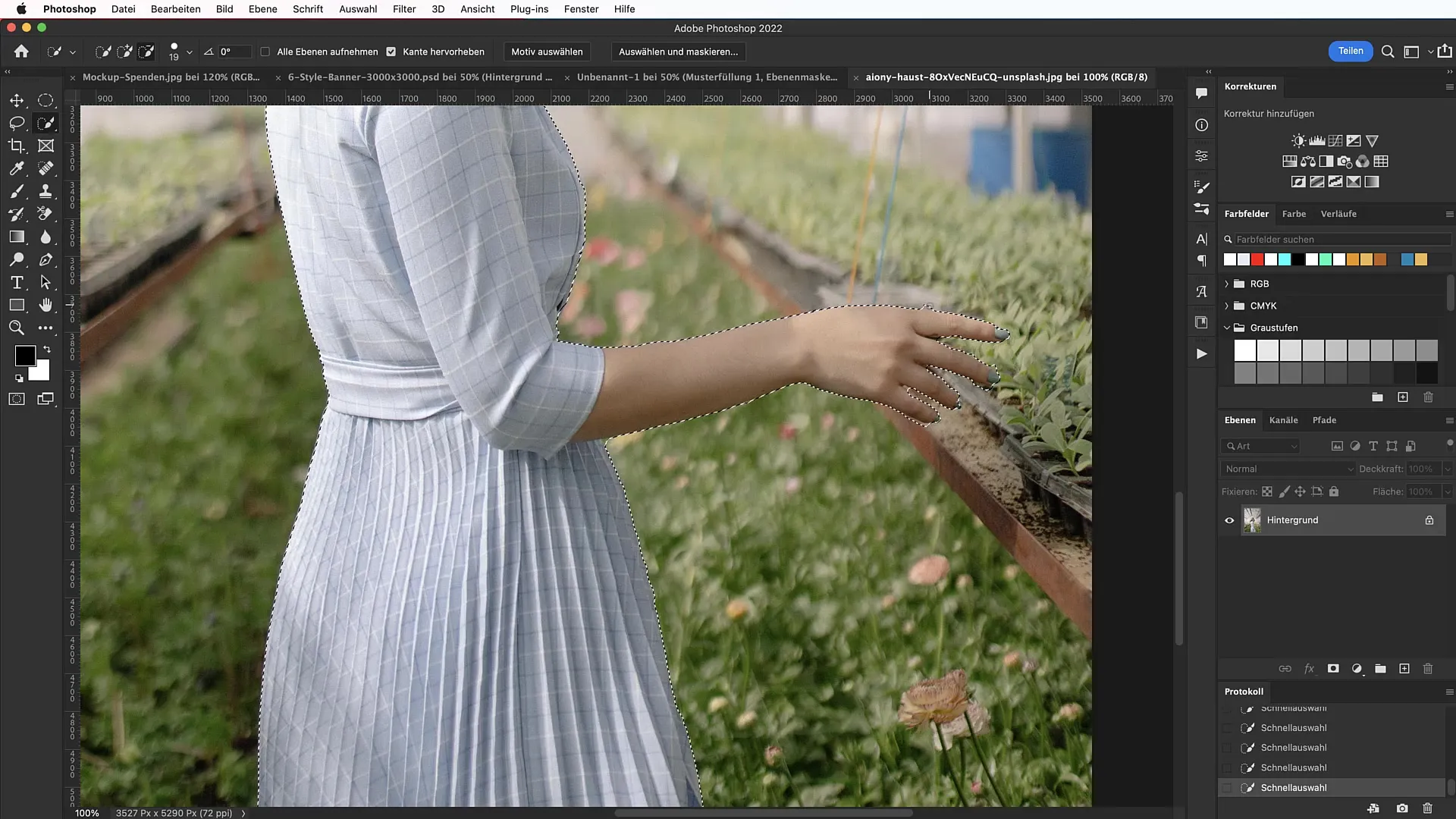
Стъпка 8: Приспособяване на цветовете
За да хармонизираш визията на снимката, трябва да приспособиш цветовете на мотива. Отиди в "Оттенък/Наситеност" и намали наситеността на червените с -32 и жълтите с -61, докато увеличиш сините с +54.
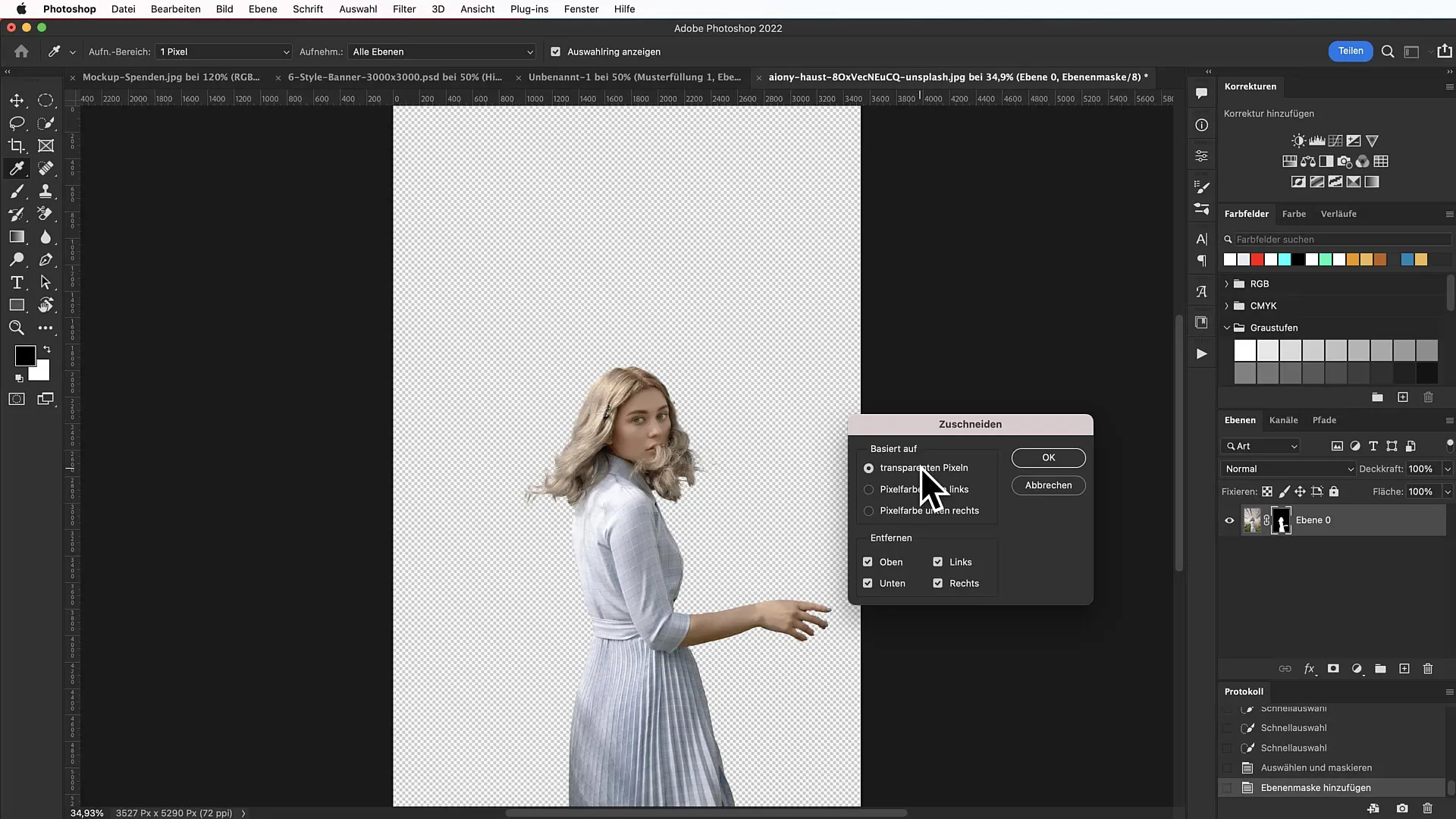
Стъпка 9: Добавяне на текст
Сега дойде ред на типографията. Избери инструмента за текст, задай шрифта на "Futura Bold" и го настрой на размер 874 точки. Добави своя текст като "Даренията помагат" и приспособи цвета (например #9D5B9A).
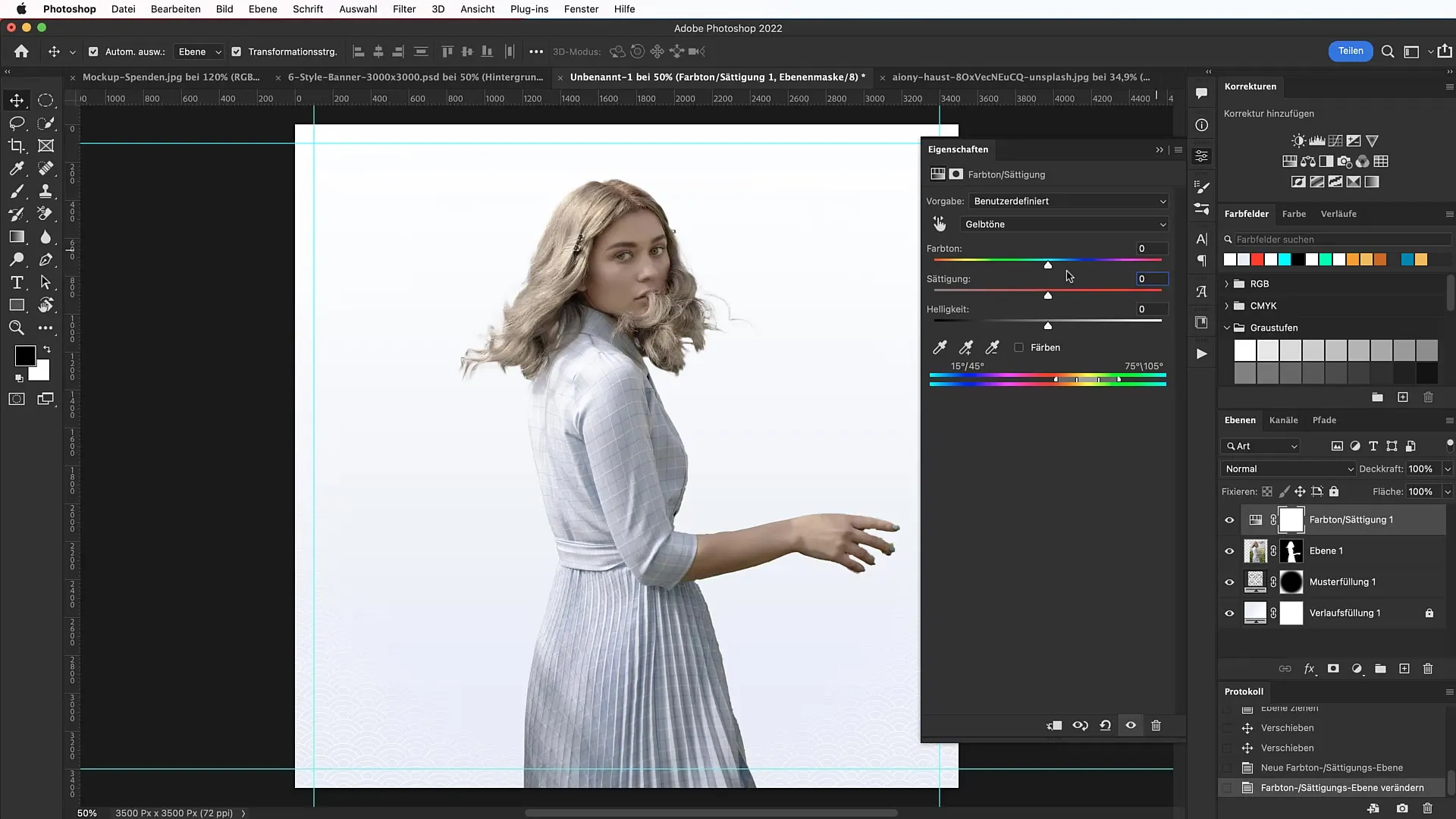
Стъпка 10: Маскиране на буквите
За да оптимизираш своя текстов ефект, маскирай определени букви. Увери се, че главно маскираш гласните (напр. "Е" и "И"). Това повишава четимостта и динамичния ефект.
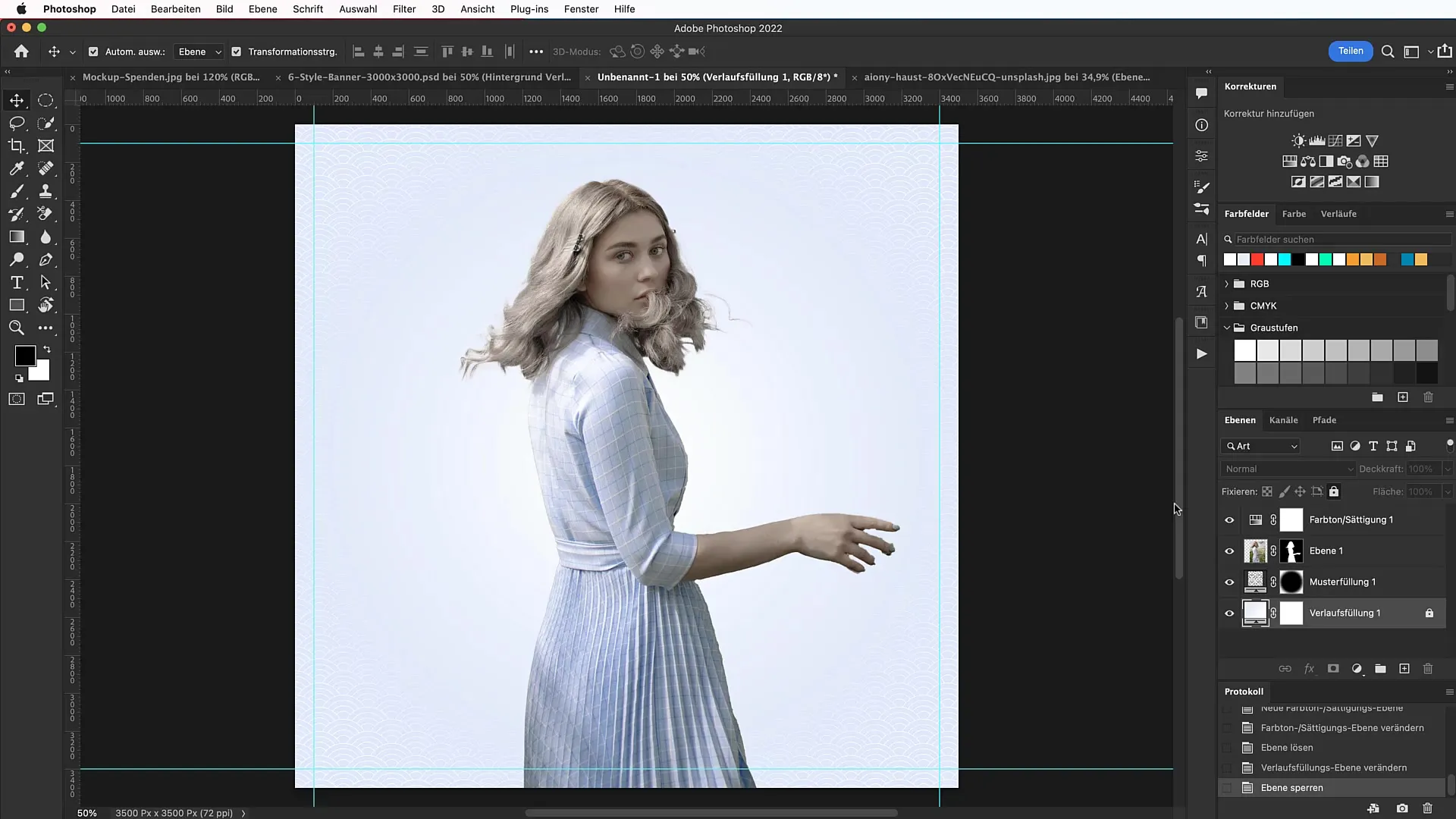
Стъпка 11: Създаване на второ текстово поле
Добавете още едно текстово поле и задайте размер на шрифта от 50 точки и цвят в лавандулово, подходящ за вашата тема. Тук може също да вмъкнете друго съобщение.
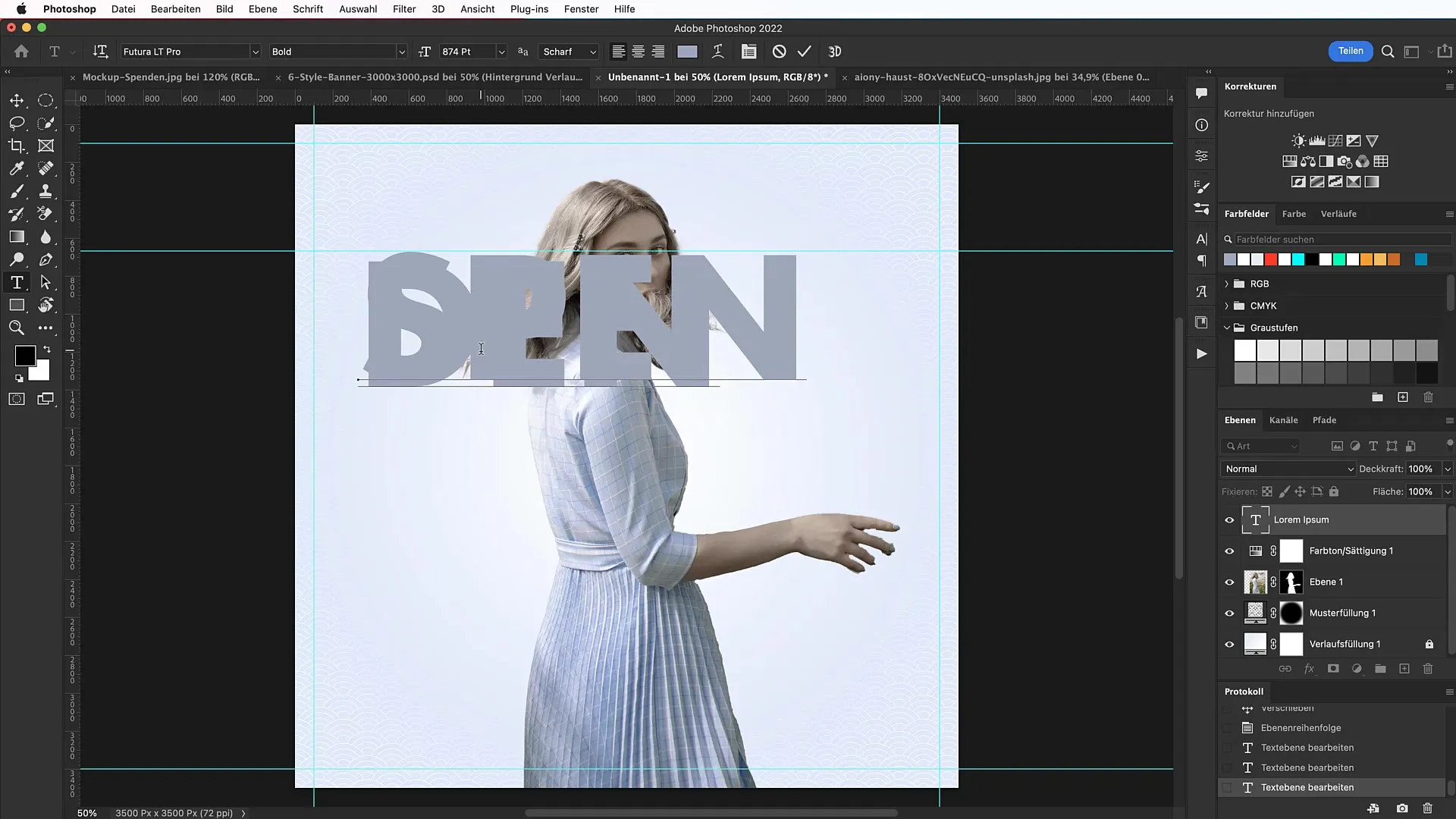
Стъпка 12: Добавяне на основа
За да завършите дизайна, създайте основа с инструмента за правоъгълник, която поддържа целия банер в долната част. Задайте височината и цвета на основата в избрания синьо-бял цвят и добавете контур.
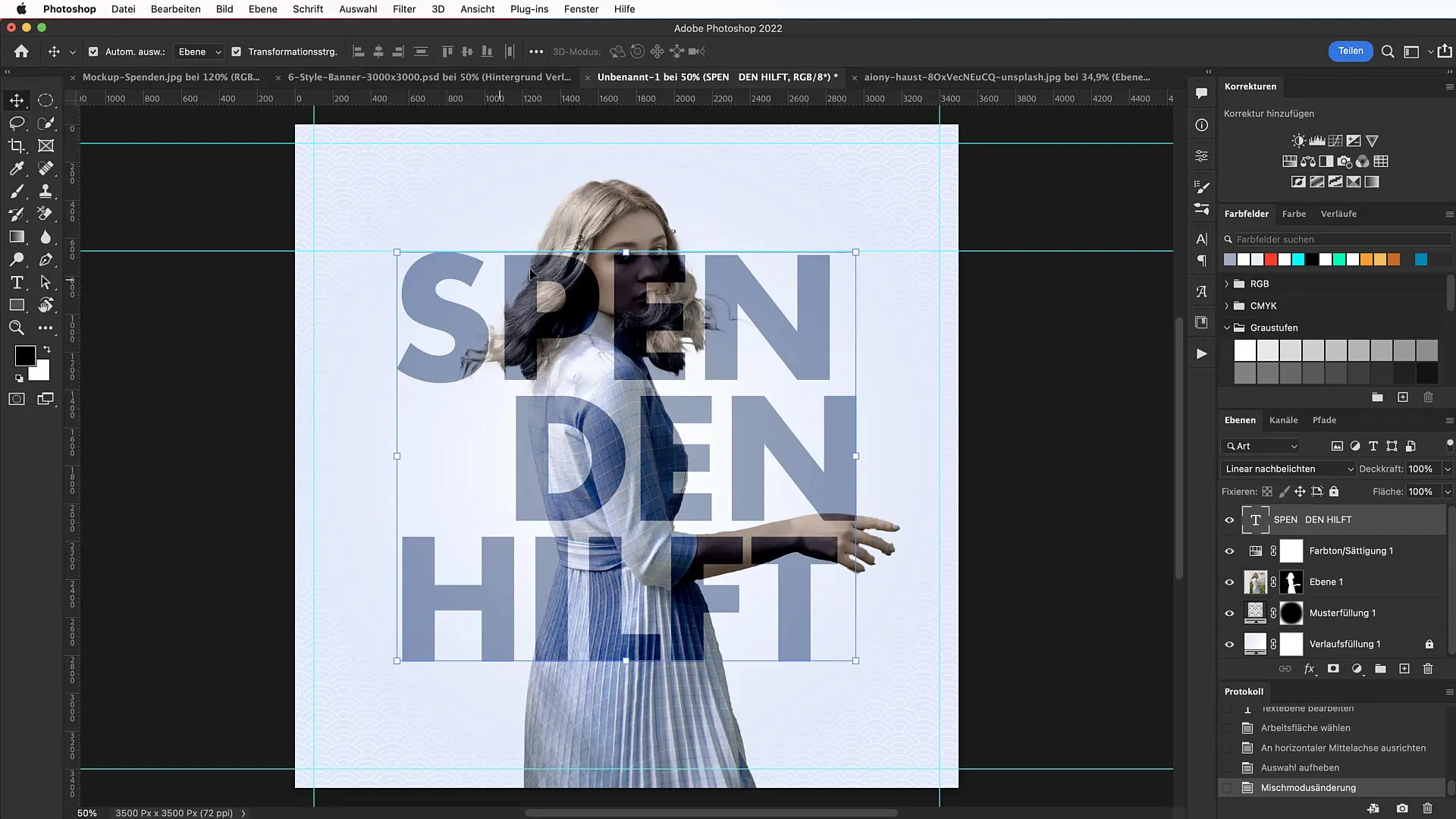
Стъпка 13: Последни докосвания
За да придадете по-изтънчен завършек, може да приложите намаляване на прозрачността до 90% за вашата основа, за да създадете някаква прозрачност.
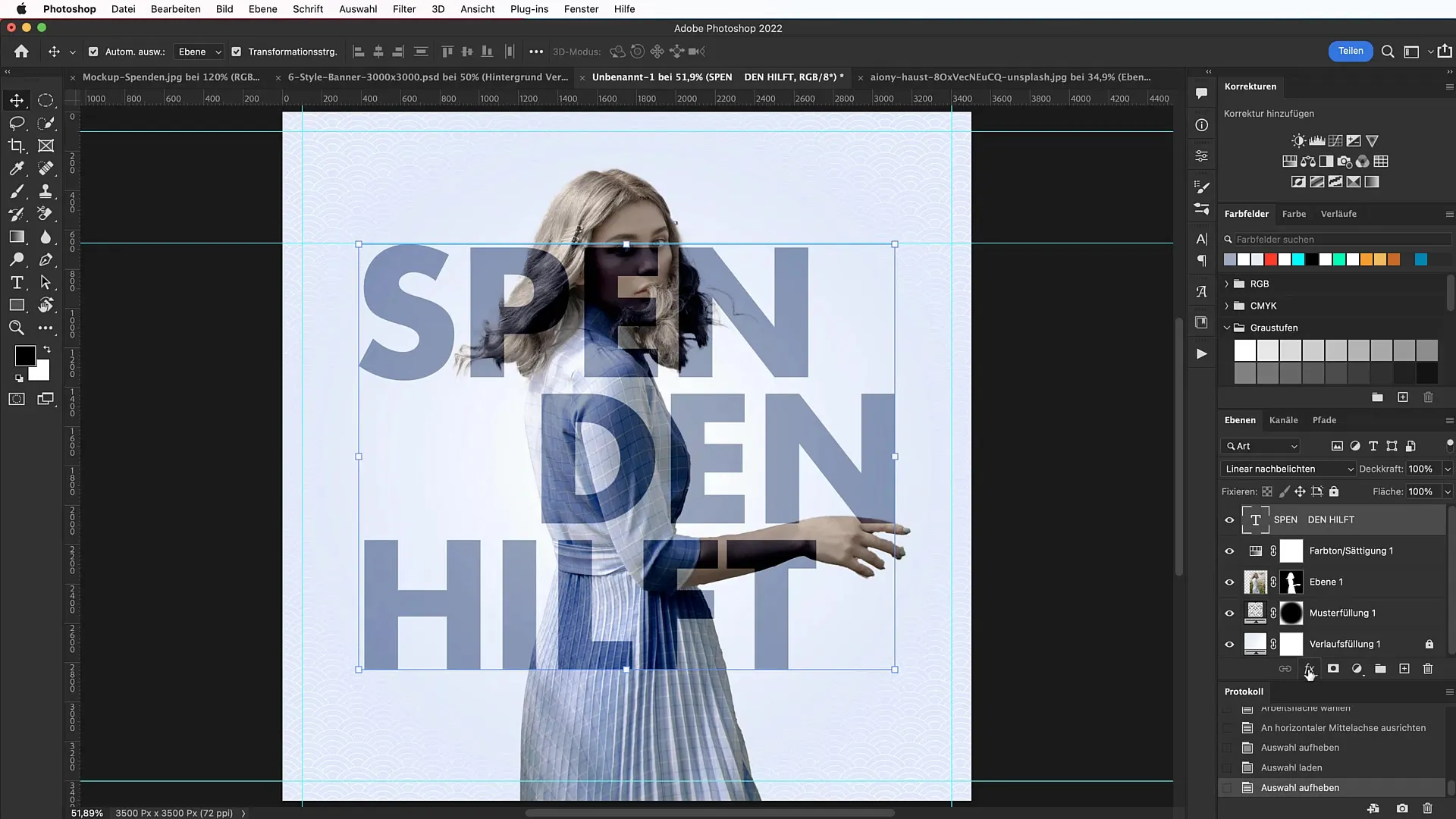
Стъпка 14: Добавяне на ръчно писане
Накрая, добавете ръчно писане. Търсете подходяща графика с ръчно писане, копирайте я и я поставете в документа си. Уверете се, че я мащабирате и позиционирате добре.
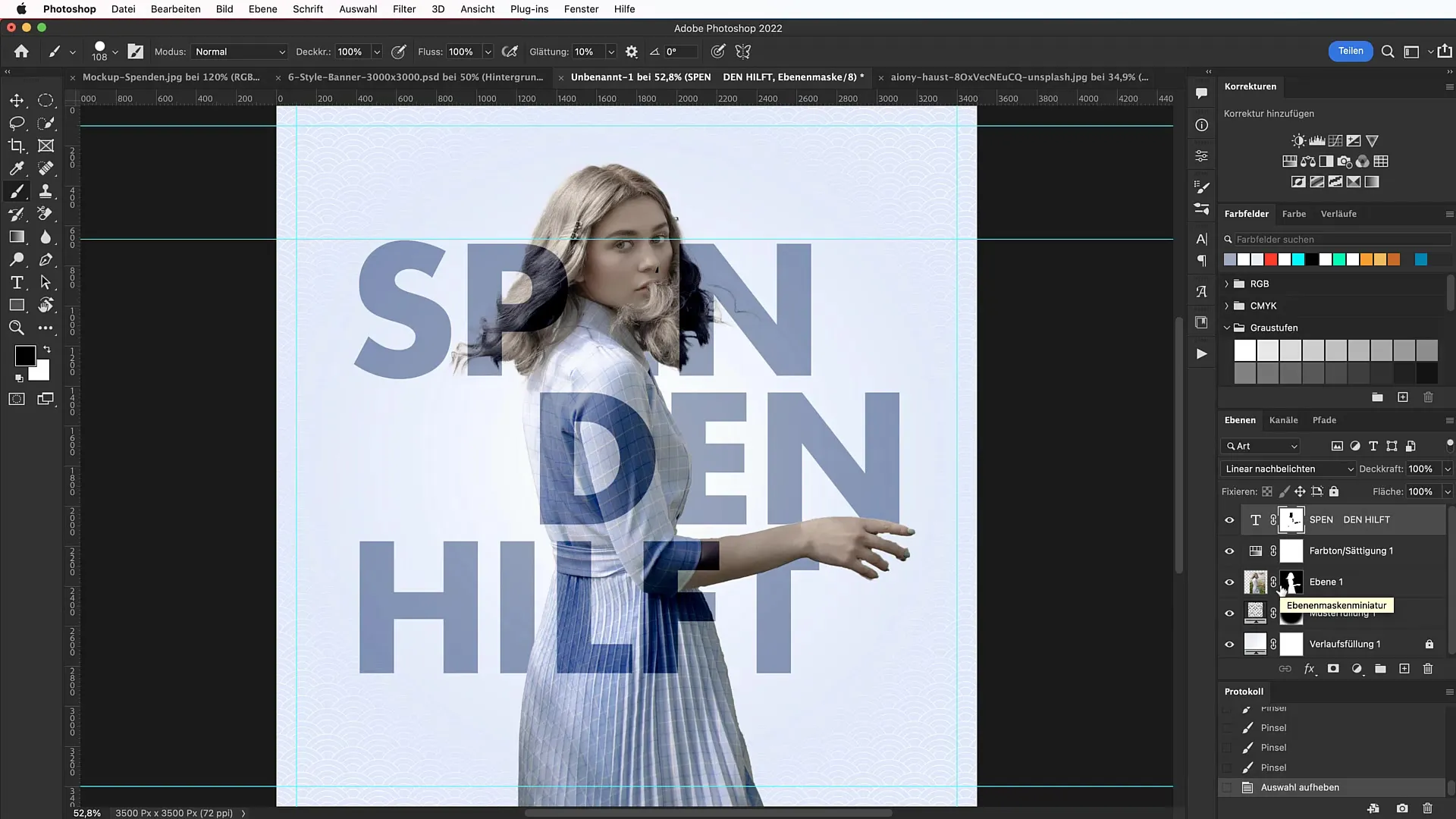
Стъпка 15: Завършване на банера
Поставете логото си в горния ляв ъгъл за професионален завършек. Така ще получите впечатляващ банер, който можете да използвате за вашите кампании!
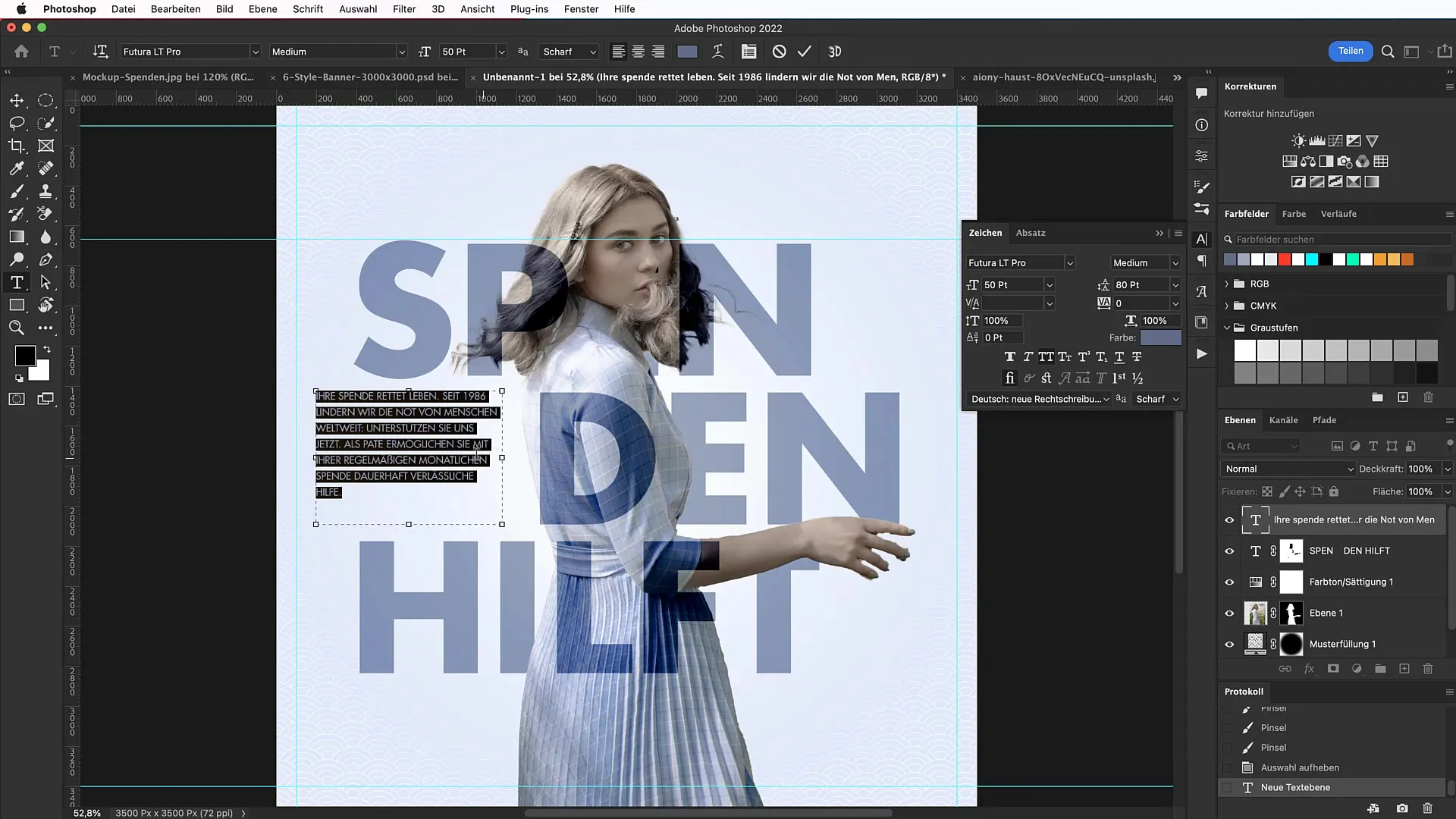
Резюме - Създаване на банер с типография във Photoshop
В това ръководство научихте как ефективно да създадете банер във Photoshop, който се отличава със своята апелираща типографска изцяло. Научихте техники за изрязване, използване на шаблони и смесени режими, както и добавяне на ръчно писане. Било за призиви за дарения или рекламни стратегии - тези умения могат да се използват универсално.
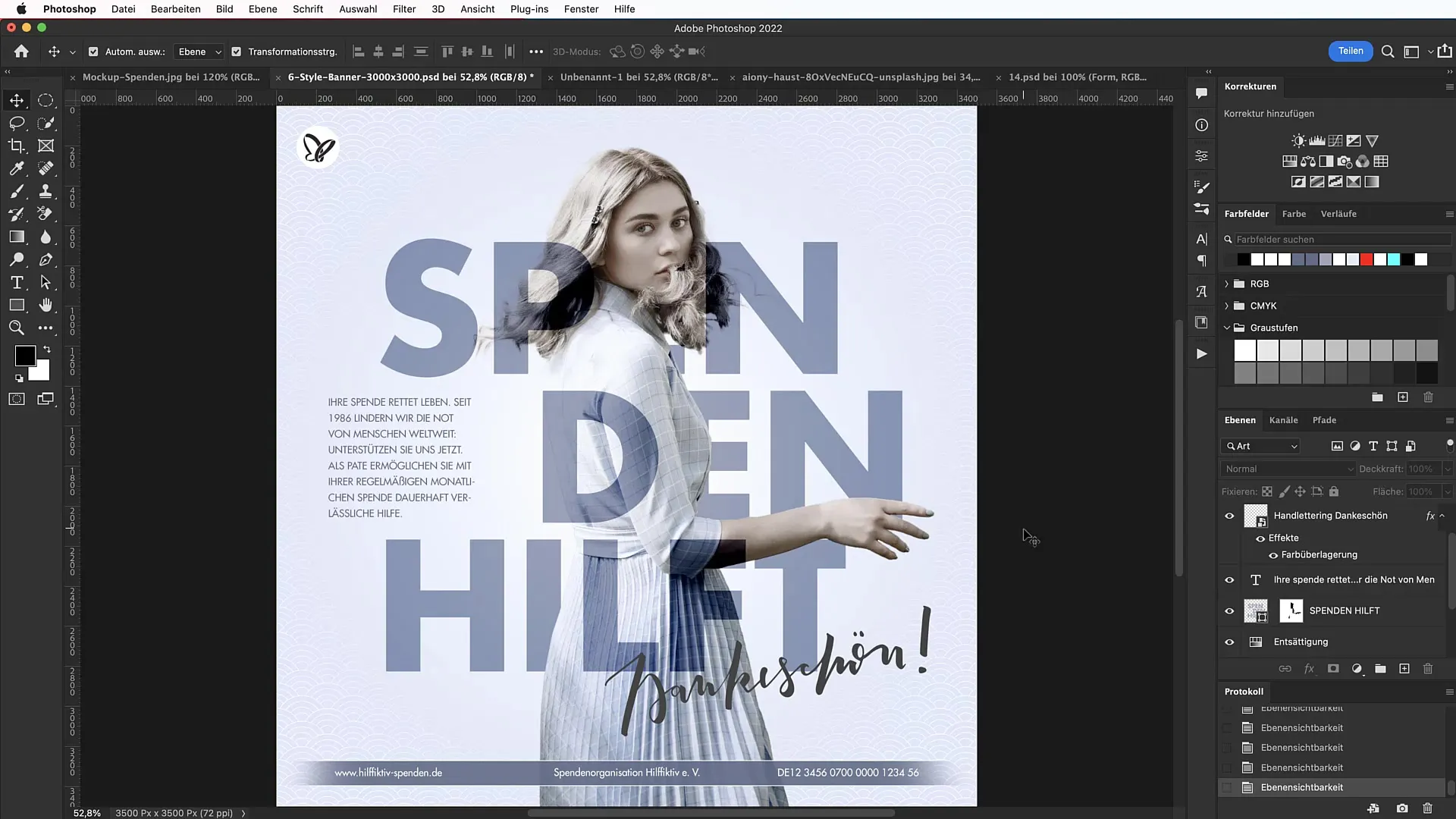
Често задавани въпроси
Как мога да създам фонов модел?Можете да изтеглите модели от уебсайтове като tutkit.com и да ги внесете във вашия проект в Photoshop.
Как да избера правилния шрифт?За геометричните дизайни Futura е добър избор; алтернативно можете да използвате Google Fonts като Railway.
Мога ли да използвам собствени изображения?Да, можете да използвате изображения от платформи като Unsplash за вашия дизайн, след като спазвате лицензните условия.
Как да променя цвета на мотива?Използвайте настройката "Оттенък/Наситеност", за да промените специфични стойности на цветовете и направите вашия образ хармоничен.


